Prvi korak bi moral biti preverjanje zdravja baterije
- Baterija prenosnega računalnika se ne polni Težava 0 odstotkov se pojavi, če se stanje baterije slabša, je BIOS zastarel ali gonilnik ne deluje.
- Če želite odpraviti težavo, odstranite gonilnik, povezan z baterijo, preverite stanje baterije ali posodobite BIOS.
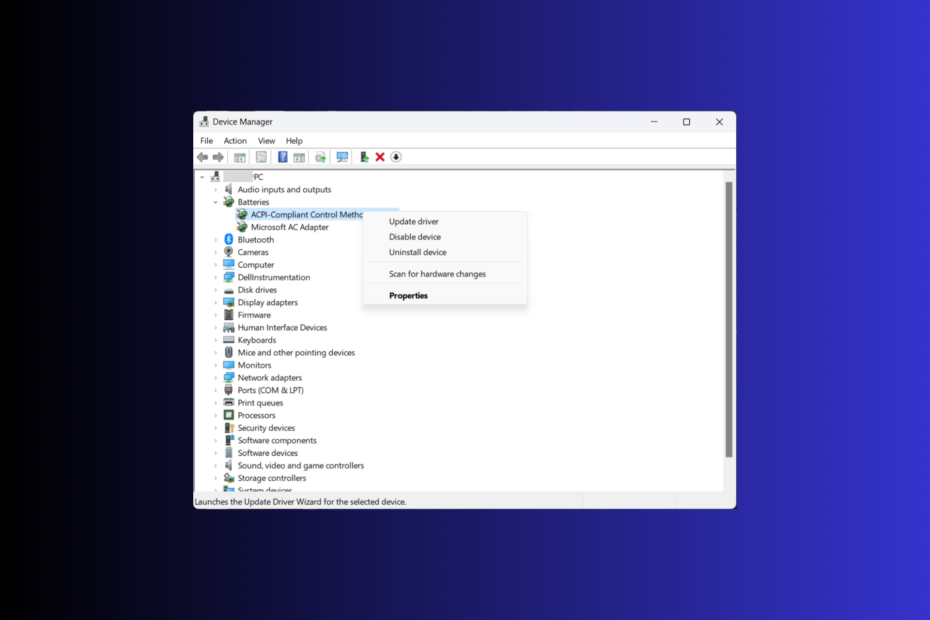
XNAMESTITE TAKO, DA KLIKNETE NA PRENOS DATOTEKE
- Prenesite Fortec in ga namestite na vašem računalniku.
- Zaženite postopek skeniranja orodja da poiščete poškodovane datoteke, ki so vir vaše težave.
- Desni klik na Začetek popravila tako da lahko orodje zažene algoritem za popravljanje.
- Fortect je prenesel 0 bralcev ta mesec.
Nekaj stvari je tako frustrirajočih kot baterija prenosnika, ki se noče napolniti. Znajdete se privezani na električno vtičnico, vaša svoboda in mobilnost sta omejeni, saj baterija vašega prenosnika vztrajno ostaja na 0 %.
Ta vodnik se bo poglobil v možne vzroke in rešitve za to neprijetno težavo, ki vam lahko pomaga ponovno pridobiti nadzor nad napajanjem vašega prenosnika.
Zakaj je baterija mojega prenosnika obstala na 0?
Če je baterija vašega prenosnika trdovratno napolnjena pri 0 % in se noče napolniti, lahko k tej težavi prispeva več osnovnih vzrokov. Nekateri izmed njih so:
- Pokvarjen napajalnik ali polnilni kabel – Okvarjen napajalnik ali polnilni kabel lahko zmoti postopek polnjenja. Preverite morebitne vidne znake poškodovanih ali upognjenih konektorjev.
- Težava s kalibracijo baterije – Baterije prenosnih računalnikov lahko sčasoma povzročijo težave z umerjanjem, zaradi česar je odstotek baterije netočno prikazan kot 0 %. Poskusite nastopati kalibracija baterije.
- Voznik baterije – Zastareli ali poškodovani gonilniki baterije ali vdelana programska oprema lahko ovirajo postopek polnjenja. Če želite popraviti, poskusite ponovno namestitev ali posodobitev gonilnikov.
- Nastavitve upravljanja porabe energije – Nepravilne nastavitve upravljanja porabe v operacijskem sistemu vašega prenosnika lahko motijo in povzročijo to težavo.
- Starost in obraba baterije – Če je baterija dosegla konec svoje življenjske dobe ali se je močno obrabila, jo bo morda treba zamenjati, da ponovno vzpostavite pravilno delovanje polnjenja.
To so splošni razlogi, posebni razlogi za to težavo pa se lahko razlikujejo glede na model in konfiguracijo vašega prenosnika. Raziščimo nekaj običajnih tehnik za odpravljanje težav in rešitev za odpravo težave.
Kako popravim baterijo prenosnega računalnika, ki je ostala na 0?
Preden poskusite s kakršnimi koli koraki za odpravljanje težav, varnostno kopirajte svoje podatke, da zagotovite, da je vaš prenosnik zaščiten pred nenadno izgubo energije. Poleg tega, če je vaš prenosnik še v garanciji, se za pomoč obrnite na proizvajalca ali pooblaščene servisne centre.
Preden se lotite naprednih korakov za odpravljanje težav, razmislite o izvedbi naslednjih pregledov:
- Poskusite uporabiti drugo vtičnico. Poskusite priključiti prenosni računalnik v stensko vtičnico, če uporabljate razdelilnik.
- Preverite napajalni kabel in adapter za udrtine in poškodbe.
- Odstranite vse periferne naprave, nato pritisnite in držite gumb za vklop 15 sekund.
- Odklopite prenosni računalnik iz napajanja, odstranite baterijo (če jo je mogoče odstraniti), pritisnite gumb za vklop/izklop za 30 sekund, vstavite baterijo, ponovno priključite napajalni kabel in znova zaženite.
- Odjavite se iz programa Windows Insider
- Zamenjajte baterijo CMOS.
- Umerite baterijo prenosnika.
Ko jih pregledate, pojdite na podrobne rešitve. Prepričajte se, da sledite metodam v istem vrstnem redu, da težavo odpravite prej.
1. Preverite zdravje baterije
- Pritisnite Windows ključ, vrsta cmdin kliknite Zaženi kot skrbnik.
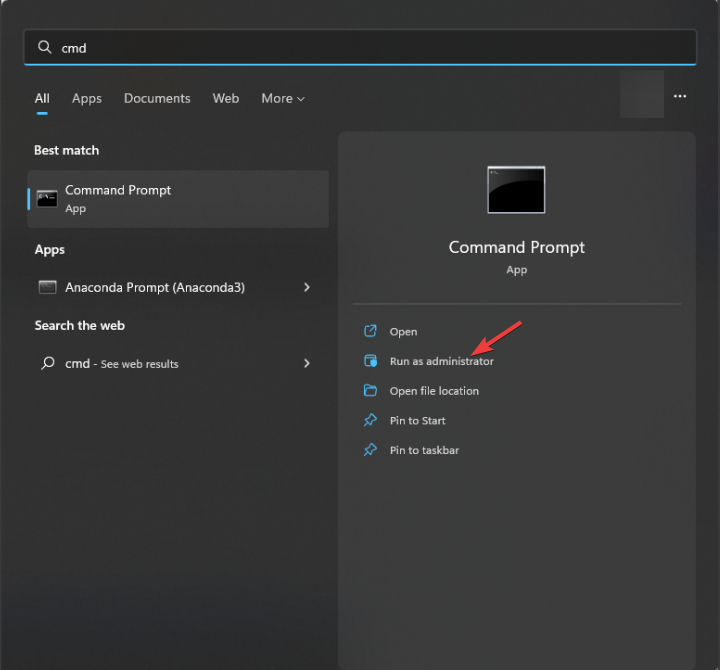
- Vnesite naslednji ukaz za ustvarjanje poročila o bateriji in pritisnite Vnesite:
powercfg /batteryhealth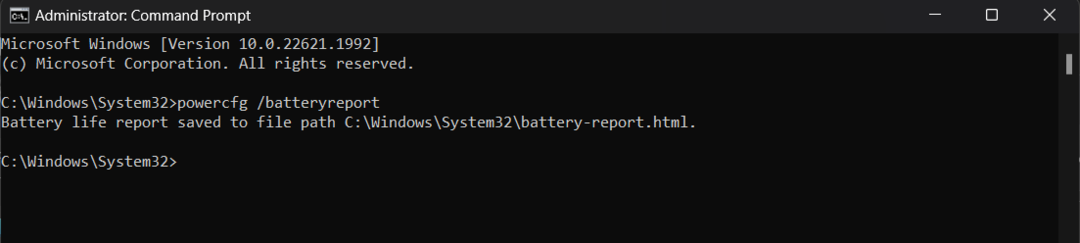
- Prikazala bo pot, kjer je shranjeno poročilo.
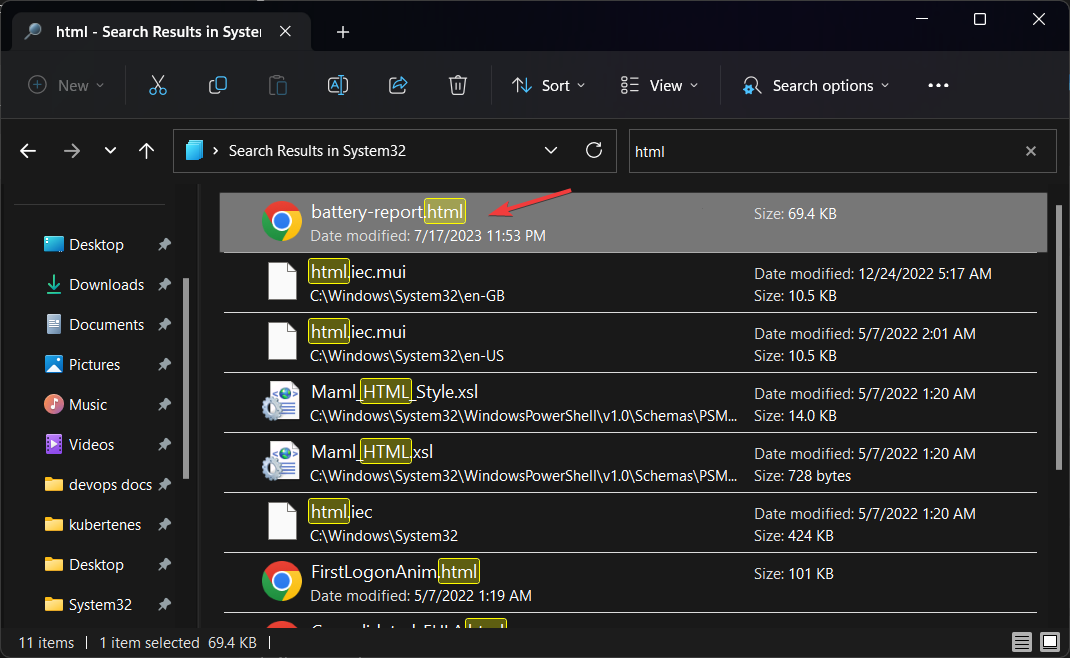
- Poiščite in ga dvokliknite, da ga odprete, in prikazal se vam bodo informacije o bateriji, vključno z imenom, Proizvajalec, Serijska številka, kemija, Štetje ciklov, in Ocene življenjske dobe baterije.
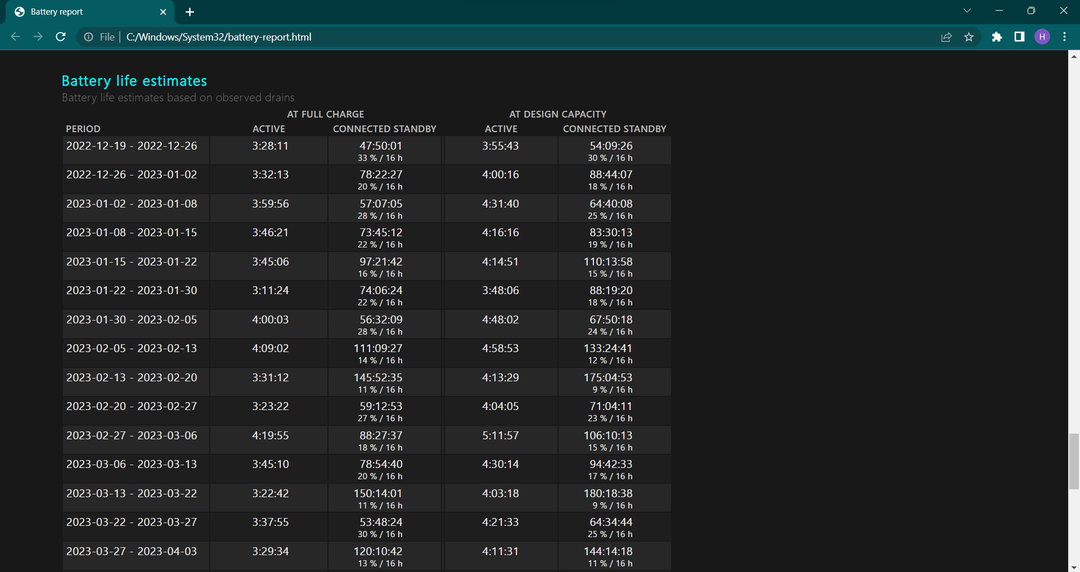
- Pojdi do Ocene življenjske dobe baterije da preverite, ali baterija deluje dobro ali ne.
Strokovni nasvet:
SPONZORIRANO
Nekaterih težav z osebnim računalnikom je težko rešiti, zlasti ko gre za manjkajoče ali poškodovane sistemske datoteke in repozitorije vašega sistema Windows.
Vsekakor uporabite namensko orodje, kot je npr Fortect, ki bo skeniral in zamenjal vaše pokvarjene datoteke s svežimi različicami iz svojega skladišča.
Če se baterija močno izprazni, obstaja verjetnost, da baterija ne deluje pravilno ali je na koncu cikla; zato je zamenjava najboljša možnost.
Če pa deluje dobro, se premaknite na naslednjo metodo, da odpravite težavo.
2. Zaženite orodje za odpravljanje težav z napajanjem
- Pritisnite Windows + jaz odpreti nastavitve aplikacija
- Pojdi do Sistem, nato kliknite Odpravljanje težav.
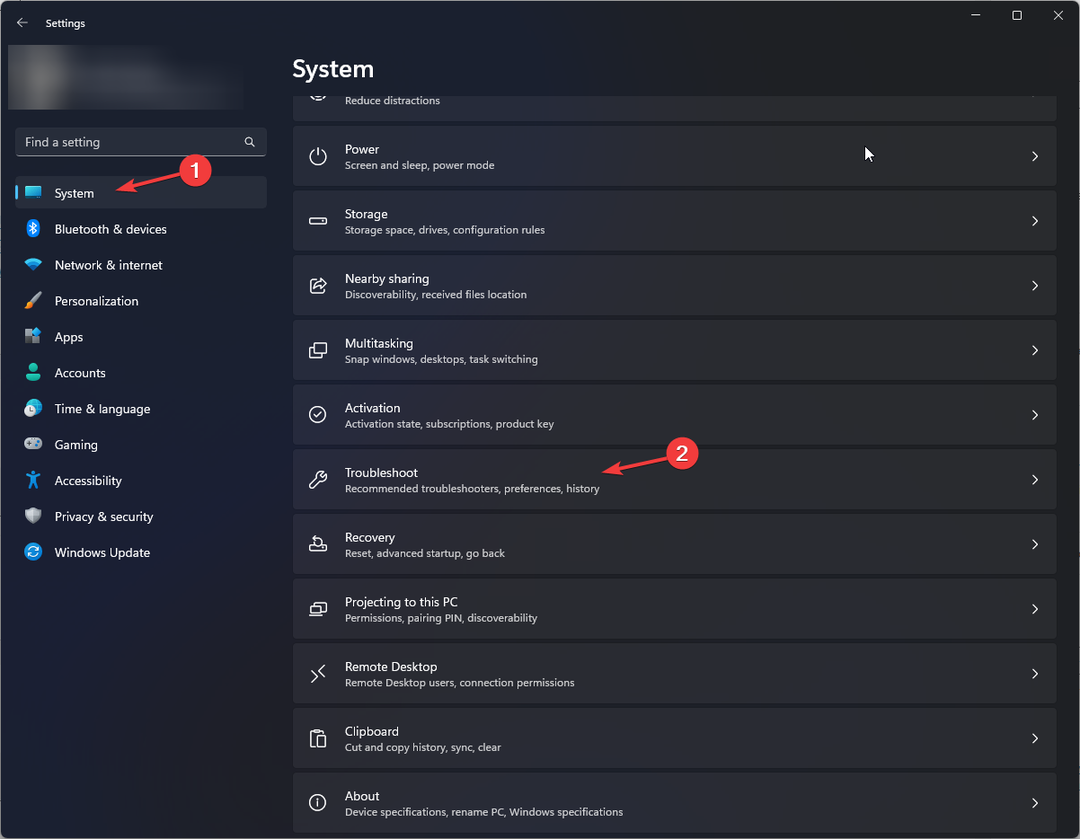
- Kliknite Druga orodja za odpravljanje težav.
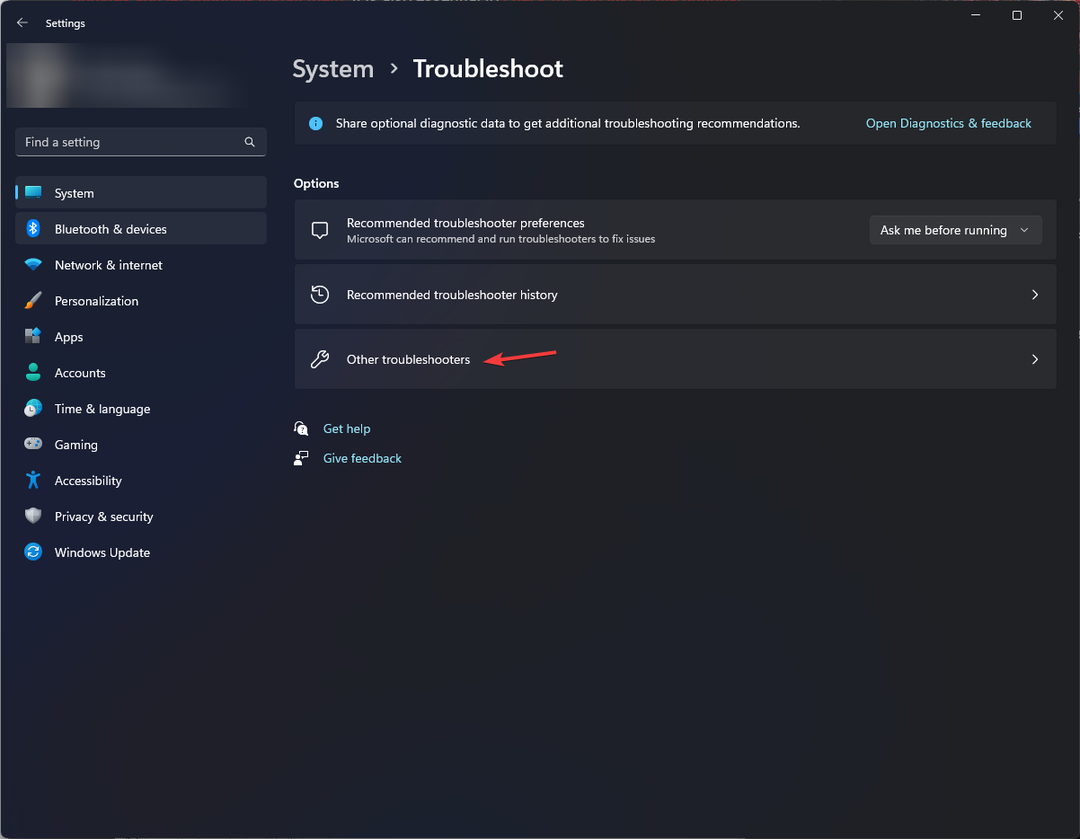
- Zdaj poiščite Moč in izberite Teči.
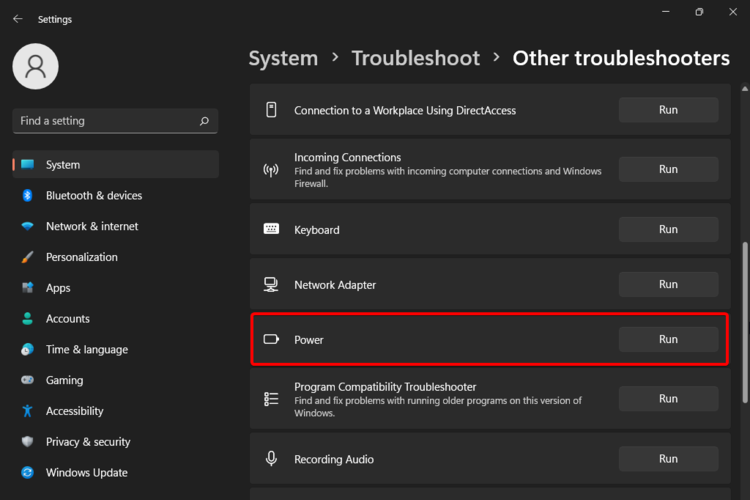
- Za dokončanje postopka sledite navodilom na zaslonu.
3. Ponovno namestite gonilnik baterije
- Pritisnite Windows + R odpreti Teči okno.
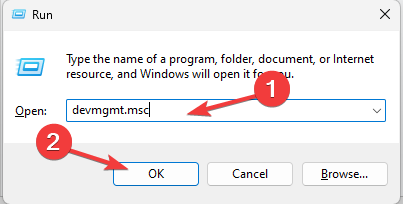
- Vrsta devmgmt.msc in kliknite v redu odpreti Upravitelj naprav.
- Poišči Baterijein ga kliknite, da ga razširite.
- Pojdi do Baterija za nadzorne metode, združljiva z Microsoft ACPI, z desno tipko miške kliknite in izberite Odstrani gonilnik.
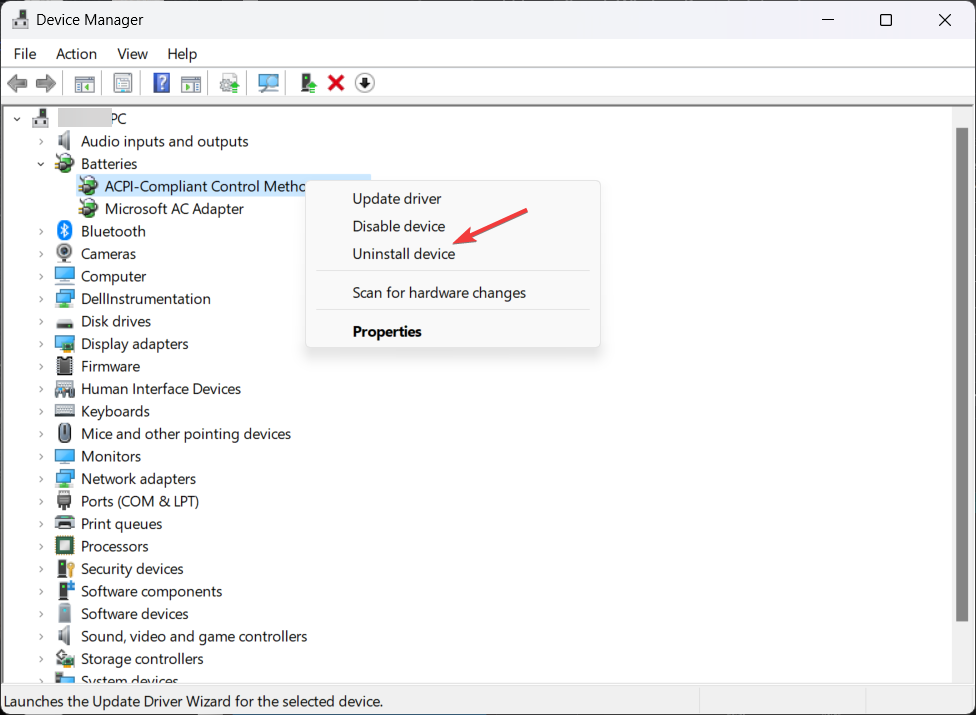
- Ko končate, kliknite Akcija in izberite Iskanje sprememb strojne opreme za ponovno namestitev gonilnika.
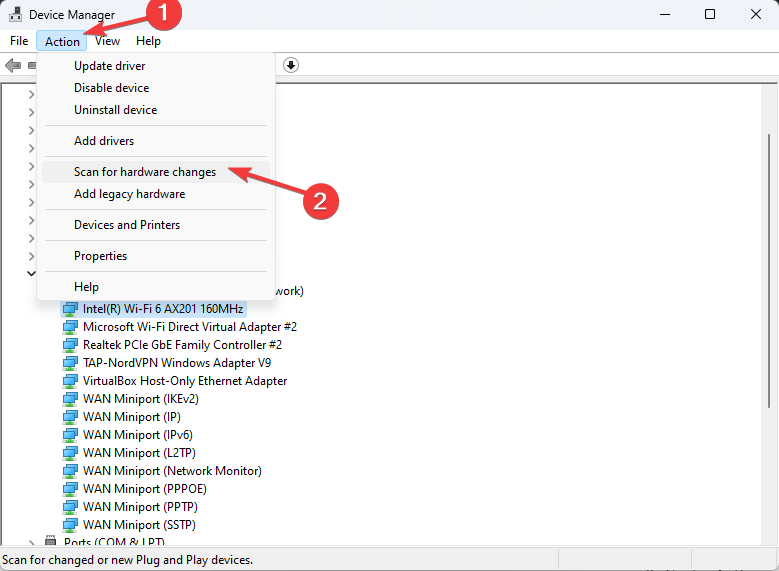
Zdaj preverite, ali se težava še vedno pojavlja; če da, pojdite na naslednjo metodo.
4. Odstranite nedavno posodobitev sistema Windows
- Pritisnite Windows + jaz odpreti nastavitve aplikacija
- Pojdi do Windows Update, potem Posodobi zgodovinol.
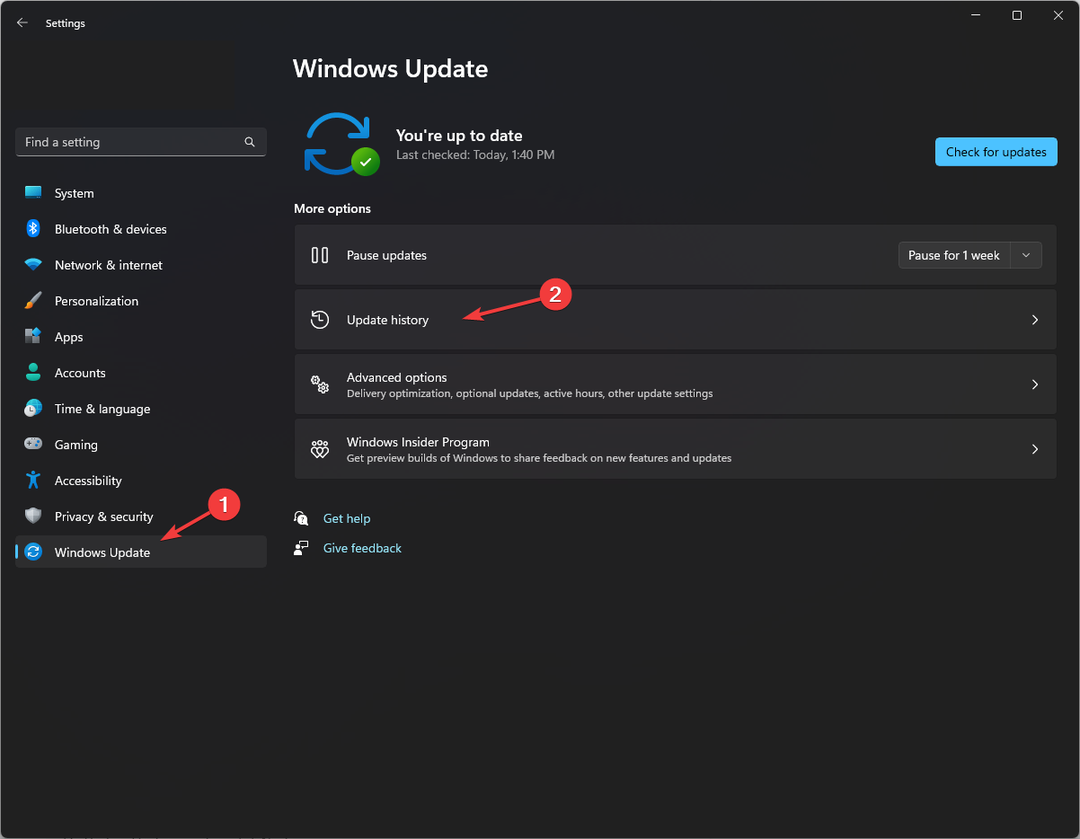
- Spodaj Povezane nastavitve, izberite Odstranite posodobitve.
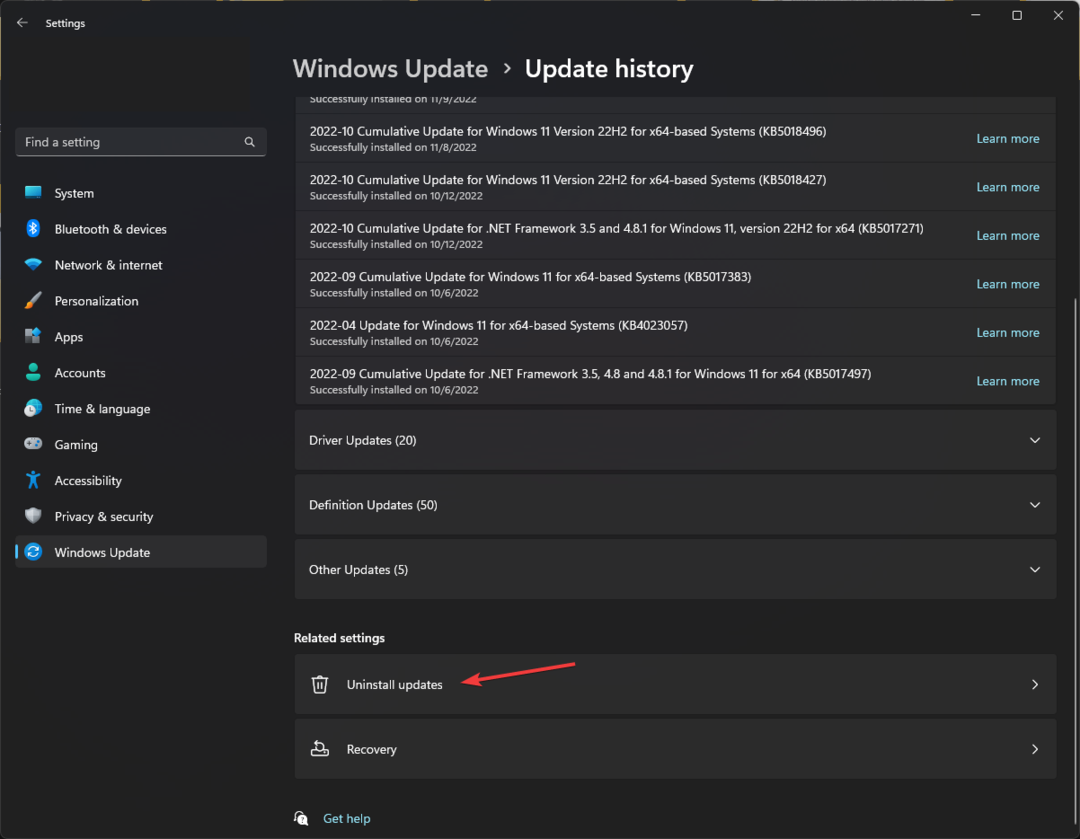
- Pojdite na nedavno posodobitev in kliknite Odstrani.
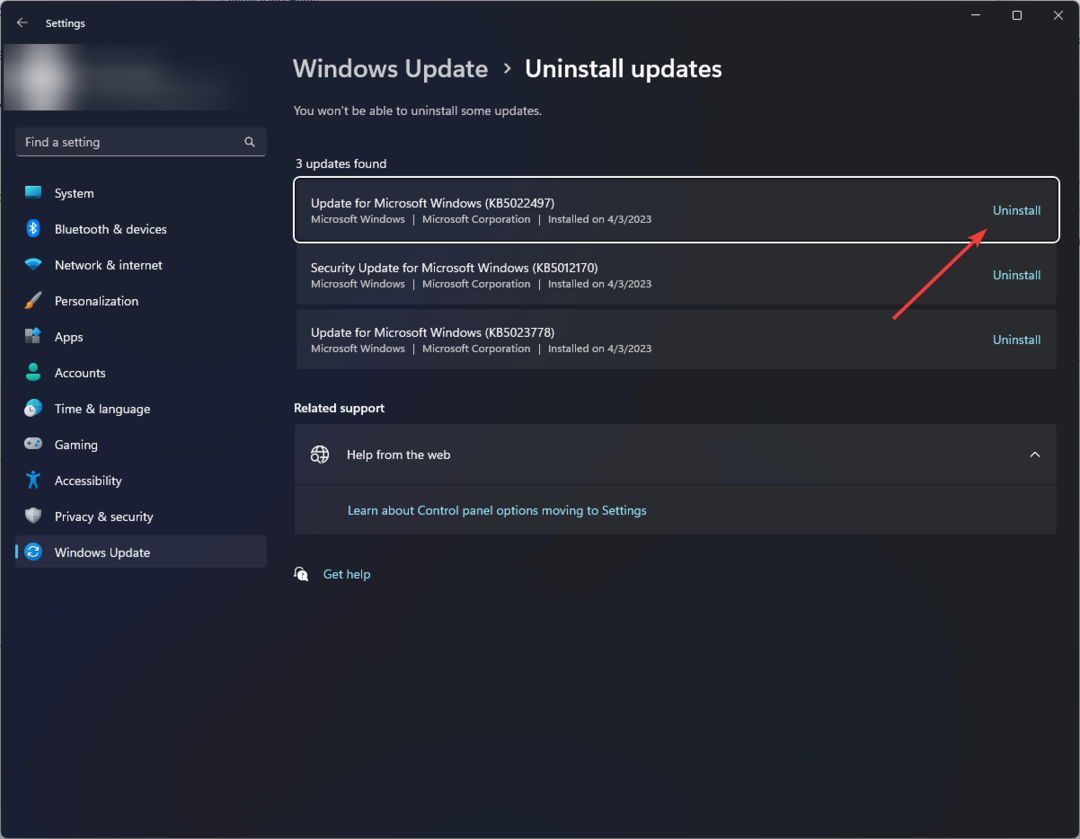
5. Posodobite svoj BIOS
Tu uporabljamo računalnik HP za predstavitev korakov. Za druge lahko sledite podobnim korakom za posodobitev BIOS-a.
- Pritisnite Windows + R odpreti Teči okno. Vrsta msinfo32 in kliknite v redu da odprete sistemske informacije.
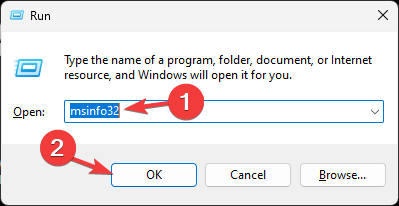
- Zabeležite si sistemski BIOS in druge podatke, povezane s sistemom, kot so ime procesorja, ime operacijskega sistema, model sistema itd.
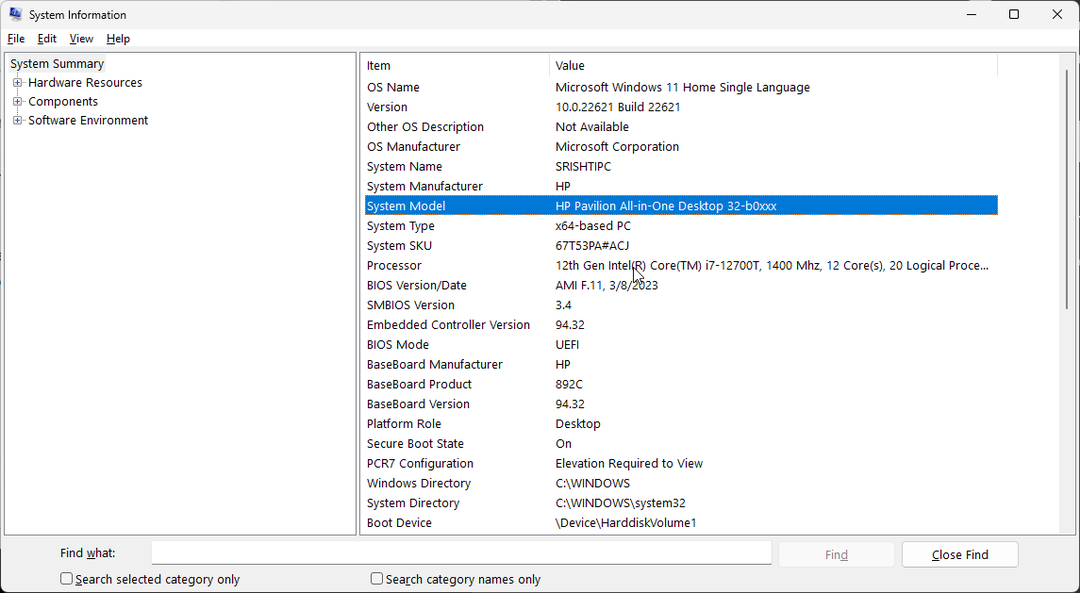
- Zaprite vse aplikacije in izklopi antivirus in BitLocker šifriranje.
- Obiščite HP-jevi prenosi programske opreme in gonilnikov strani.
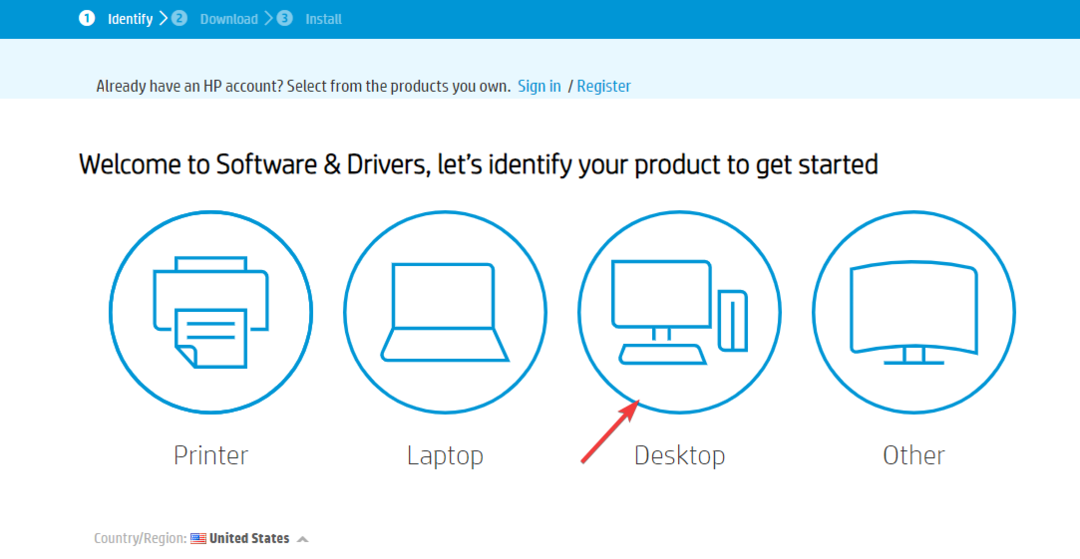
- Izberite prenosni ali osebni računalnik. Vnesite ime izdelka ali pustite, da ga spletno mesto najde namesto vas. Izberite izdelek in nato izberite operacijski sistem.
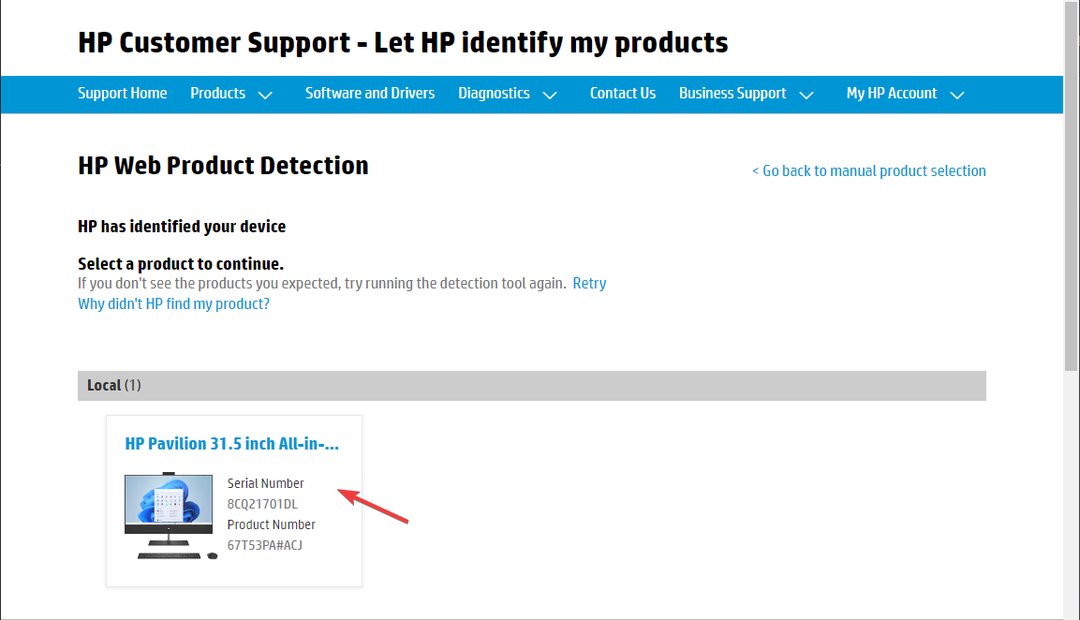
- Kliknite Vsi gonilniki, da razširite seznam, poiščite BIOS- System Firmware in kliknite Prenesi.
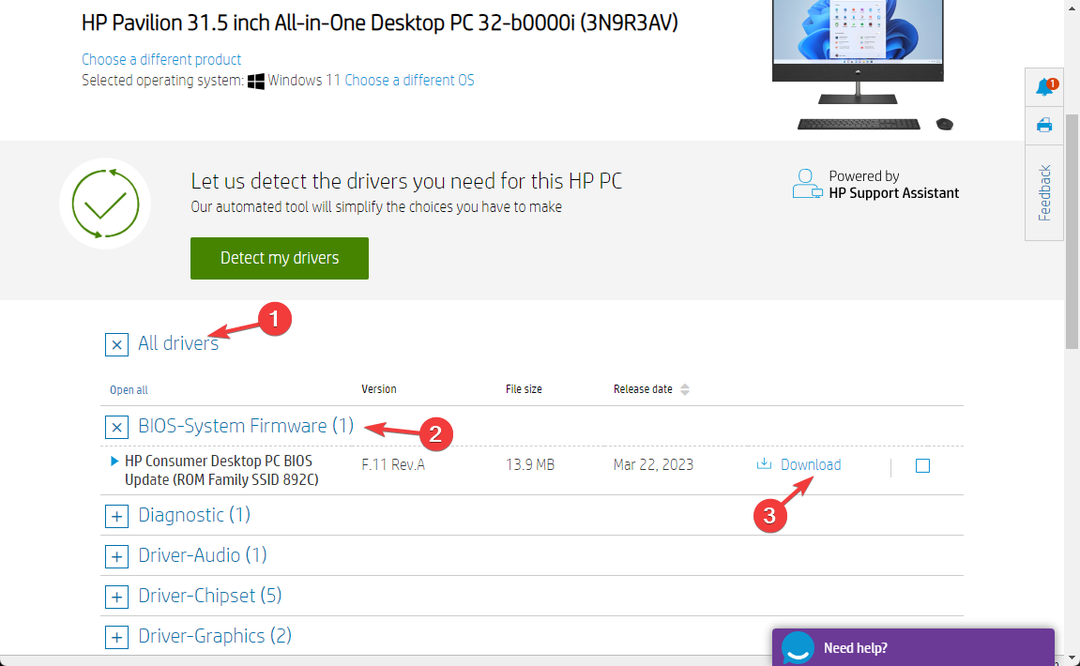
- Ko jo prenesete, dvokliknite datoteko, da jo namestite, ali če se pojavi HP-jev asistent za podporo, ki vam pomaga pri namestitvi, kliknite ja oz v redu naj prevzame in dokonča postopek.
- Za dokončanje postopka se bo vaš računalnik znova zagnal.
V tem priročniku smo obravnavali običajne tehnike, vključno s ponastavitvijo baterije in preverjanjem napajanja nastavitve, posodabljanje gonilnikov in drugo, kar vam pomaga ponovno pridobiti funkcionalnost in prenosljivost vašega prenosnik.
Vam ni nič uspelo? poskusite izvajanje obnovitve sistema preden se obrnete na podporo strankam ali zamenjate baterijo, da zagotovite, da niso krive sistemske nastavitve.
Če se soočate s podobnimi težavami, npr baterija prenosnika se ne polni pri 80%, predlagamo, da si ogledate ta informativni vodnik in poiščete hitre rešitve.
Prosimo, da nam posredujete vse informacije, nasvete in svoje izkušnje s to temo v spodnjem oddelku za komentarje.
Imate še vedno težave?
SPONZORIRANO
Če zgornji predlogi niso rešili vaše težave, se lahko vaš računalnik sooči s hujšimi težavami s sistemom Windows. Predlagamo, da izberete rešitev vse v enem, kot je Fortect za učinkovito odpravljanje težav. Po namestitvi samo kliknite Poglej in popravi in nato pritisnite Začetek popravila.
![Prenosnik med igranjem iger preklaplja med AC in baterijo [popravljeno]](/f/ec862a98c02172a5f5dfa0bfe6d9c44f.png?width=300&height=460)